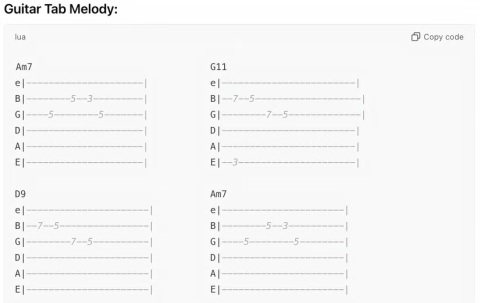Quer saber como o ChatGPT pode melhorar sua experiência no Excel? Então consulte as dicas para usar o ChatGPT no Excel abaixo.

O Excel é uma ferramenta extremamente útil para processar grandes quantidades de dados. No entanto, encontrar e implementar a fórmula certa às vezes pode ser complicado e frustrante. Felizmente, o ChatGPT pode ajudar você a superar esses obstáculos.
Com a ajuda do AI Chat GPT, você pode obter ajuda com problemas do Excel, como criar fórmulas, obter feedback em tempo real e muito mais. Aqui estão algumas maneiras eficazes de usar o ChatGPT no Microsoft Excel.
Use o ChatGPT para criar e executar fórmulas
Criar ou encontrar a fórmula correta no Excel pode levar tempo. Além disso, se a fórmula contiver um erro, você só obterá o resultado errado e levará muito tempo para corrigi-lo.
Para evitar esse incômodo, você pode pedir ao ChatGPT para criar a fórmula para você, com base nos dados desejados. Além disso, o ChatGPT também ajuda você a sugerir receitas com base em tarefas ou encontrar instruções com base em receitas existentes.
Primeiro, você simplesmente lista os requisitos básicos para esta fórmula, que pode incluir um modelo de planilha e uma descrição da tarefa que você deseja concluir. Em seguida, peça ao ChatGPT para gerar a fórmula e adicioná-la à planilha.
Vamos considerar o seguinte exemplo:
Esta é uma planilha que contém dados sobre vendas de vários produtos em diferentes cidades. Precisamos calcular a receita total de cada produto. Insira todas as informações necessárias no ChatGPT e calcule a receita do produto A.

Veja como o ChatGPT respondeu:

Ao seguir as instruções passo a passo na planilha do Excel, a fórmula deu os resultados corretos.

Ao solicitar que o ChatGPT gere uma fórmula para você, tenha em mente o seguinte:
- Quanto mais informações você fornecer, mais precisos serão os resultados. Certifique-se de que as instruções sejam claras e específicas. Se a planilha não for muito longa, você pode copiar o conteúdo e entregá-lo a este chatbot para obter um feedback mais preciso.
- Verifique novamente o formato e as fórmulas geradas pelo ChatGPT. Se houver algum erro, o Excel retornará um resultado de erro.
- Sempre verifique os resultados para garantir a precisão. Embora o ChatGPT possa gerar fórmulas para você, ele tem limitações. Portanto, é melhor testar a fórmula em uma pequena amostra de dados para garantir que ela forneça resultados precisos.
Use ChatGPT para criar macros
Uma macro é um conjunto de instruções que informa ao Excel como executar tarefas específicas em uma determinada ordem. Isso significa que as macros permitem que você grave um conjunto específico de ações e as execute com um clique, sem precisar escrever o código manualmente a cada vez.
No entanto, criar macros no Excel pode ser um pouco difícil, especialmente se você for iniciante em programação ou VBA. Felizmente, o ChatGPT pode ajudar você nesse processo fornecendo orientação e conselhos úteis.
Considere o exemplo a seguir. Temos uma tabela de dados de vendas com as seguintes colunas:
- Nome do funcionário
- Área
- Trimestre
- Vendas totais
Por exemplo, você deseja criar um filtro que mostre as vendas totais do primeiro trimestre na região Norte. Descreva isso para o ChatGPT e crie uma macro como mostrado abaixo.

Depois de ter a macro necessária, implante-a e execute-a da seguinte maneira:
1. Pressione Alt+F1 no seu teclado para abrir o Editor do Visual Basic .
2. Na janela seguinte, navegue até Inserir > Módulo .

3. Aqui, insira o código que você copiou do ChatGPT anteriormente.
4. Feche a caixa de diálogo e clique em Arquivo > Salvar como .
5. Expanda a janela suspensa Salvar como e selecione Excel Macro-Habilitar pasta de trabalho .
6. Clique em Salvar para salvar o arquivo de macro.

7. Agora volte para a planilha e vá para a aba Desenvolvedor .
8. Clique em Macros > selecione FilterData na lista.
9. Por fim, clique em Executar .
Esta macro filtrará os dados para mostrar apenas as vendas na região de destino.
Use o ChatGPT para enviar e-mails automaticamente
Ao gerenciar uma equipe grande, automatizar tarefas como o envio de e-mails pode economizar um tempo considerável. O Excel fornece diferentes métodos para enviar e-mails automaticamente. Esse recurso é especialmente útil quando você envia um e-mail para um grupo de pessoas com informações semelhantes.
A maneira mais fácil de fazer isso é fazer com que o ChatGPT crie uma macro VBA. Os passos são bem simples, você só precisa seguir as instruções fornecidas pelo ChatGPT.

O ChatGPT Excel pode ser usado em conjunto? A resposta é sim. Aqui estão algumas maneiras eficazes de usar o ChatGPT no Excel.
Depois de ter a macro, você salvará este módulo e o executará seguindo os passos descritos acima. Simples, certo? Além dos 3 métodos de integração do Chat GPT no Excel mencionados acima, você também pode usar chatbots para analisar e visualizar dados no Excel com a ajuda de ferramentas como Gráficos e Data Analysis Toolpak. Você pode pedir ao ChatGPT para explicar como usar essas ferramentas de forma eficaz.
Além disso, você pode usar o ChatGPT para solucionar erros do Excel fornecendo informações detalhadas sobre o problema que está enfrentando. Embora o ChatGPT ainda não possa fazer muita coisa no Excel, ele ainda é uma ótima ferramenta para ajudar você a se tornar um especialista em planilhas.
O ChatGPT é uma ferramenta útil que ajuda você a aproveitar ao máximo o Excel. Você pode usá-lo para criar novas fórmulas, obter ajuda para solucionar erros em planilhas e até mesmo aprender novas habilidades. Experimente integrar o ChatGPT ao Excel e experimente!
Acima estão três maneiras eficazes de usar o ChatGPT no Excel, ajudando você a processar dados mais rapidamente. Espero que este artigo seja útil para você.